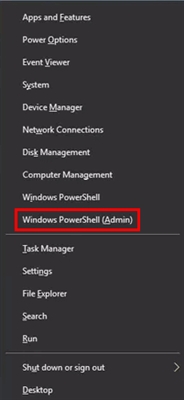فرمت GZ اغلب در سیستم عاملهایی که دارای مجوز تحت GNU / Linux هستند ، یافت می شود. این قالب ابزار gzip است ، بایگانی داده که در سیستم یونیکس ساخته شده است. با این حال ، فایل های با این پسوند همچنین می توانید در سیستم عامل های ویندوز پیدا کنید ، بنابراین موضوع باز و دستکاری پرونده های GZ بسیار مهم است.
راههای باز کردن بایگانی GZ
قالب GZ به خودی خود بسیار شبیه به کاربران شناخته شده ZIP است (سابق نسخه ساده ای از نسخه دوم است) ، و بایگانی ها باید چنین پرونده هایی را باز کنند. این موارد شامل PeaZip ، PicoZip ، WinZip و البته WinRAR با 7-Zip است.
همچنین ببینید: آنالوگ های رایگان بایگانی WinRAR
روش 1: PeaZip
بایگانی قدرتمند و در عین حال سبک وزن با بسیاری از ویژگی ها و قالب های پشتیبانی شده.
دانلود PeaZip
- برنامه را باز کنید و موارد را طی کنید "پرونده"-"بایگانی باز".

یک روش جایگزین استفاده از منوی جانبی ، دکمه ها است "باز"-"بایگانی باز". - در باز شده "اکسپلورر" پرونده خود را پیدا کنید ، برجسته و کلیک کنید "باز".
- پس از یک روش باز کردن کوتاه (بسته به اندازه و میزان فشرده سازی داده ها در بایگانی) ، GZ شما در پنجره اصلی برنامه باز می شود.

طیف وسیعی از دستکاری بایگانی از اینجا در دسترس است: می توانید داده ها را استخراج کنید ، مقدار هش را بررسی کنید ، پرونده ها را به آن اضافه کنید یا بایگانی را به قالب دیگری تبدیل کنید.

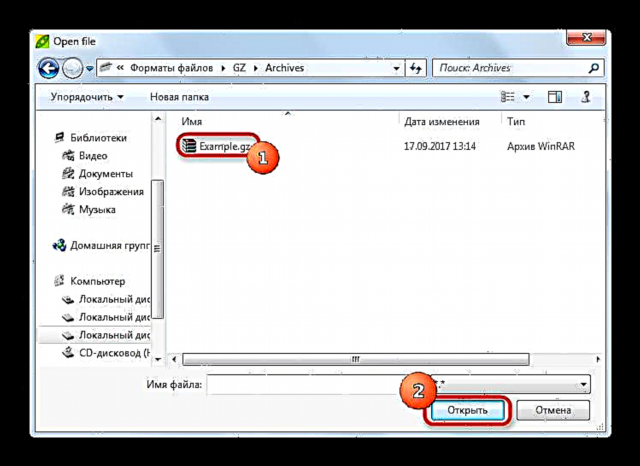
این برنامه دارای مزایای بسیاری از جمله رایگان و وجود نسخه قابل حمل (که نیازی به نصب روی رایانه ندارد). با این حال ، معایبی نیز وجود دارد ، که مهمترین آنها اشکالات با پشتیبانی سیریلیک است. اگر نامه ای روسی در مسیر بایگانی وجود نداشته باشد و پرونده GZ خود شامل نام آنها نباشد ، می توان از اشتباهات جلوگیری کرد.
روش 2: PicoZip
یک بایگانی کوچک اما راحت با رابط کاربری خوب. همچنین فضای کمی از دیسک سخت را به خود اختصاص می دهد ، اما تعداد قالب های پشتیبانی شده نسبت به رقبا کمتر است.
بارگیری PicoZip
- بایگانی را باز کرده و از منو استفاده کنید "پرونده" - "بایگانی باز".

همچنین می توانید از میانبر صفحه کلید استفاده کنید Ctrl + O یا یک دکمه با یک نماد پوشه در نوار ابزار بالا. - پنجره باز شد "اکسپلورر" به شما امکان می دهد تا بایگانی لازم را با فرمت GZ در برنامه پیدا کرده و باز کنید.
- بایگانی در PicoZip افتتاح می شود.



مزایای این برنامه و همچنین مضرات آن اندک است. موارد اول شامل امکان مشاهده نسبت فشرده سازی بایگانی در پایین پنجره کار است.
این ضرر را می توان یک برنامه پولی در نظر گرفت - نسخه آزمایشی فقط 21 روز کاربرد دارد.
روش 3: WinZip
WinZip از شرکت Corel یکی از رایج ترین نرم افزارهای بایگانی است. بنابراین پشتیبانی از فرمت GZ برای این برنامه کاملاً طبیعی به نظر می رسد.
WinZip را بارگیری کنید
- WinZip را راه اندازی کنید.
- می توانید پرونده مورد نیاز خود را از چند طریق باز کنید. ساده ترین راه استفاده از دکمه با نماد پوشه در نوار ابزار بالا است.

پنجره داخلی File Manager باز می شود که در آن در منوی کشویی در پایین سمت راست ، باید انتخاب کنید "همه بایگانی ها ...".
سپس با پرونده مورد نظر با فرمت GZ به پوشه بروید و آن را باز کنید.
یک روش جایگزین برای باز کردن بایگانی ، منوی اصلی برنامه است که در گوشه بالا سمت چپ قرار دارد.
با باز کردن آن ، با کلیک بر روی آن با ماوس ، را انتخاب کنید "باز کردن (از خدمات رایانه / ابری)".
شما به مدیر پرونده منتقل خواهید شد ، اقداماتی که در بالا توضیح داده شده است. - پرونده باز خواهد شد نام بایگانی در منوی سمت چپ نمایش داده می شود ، در مرکز پنجره کار محتویات آن قرار دارد و اقدامات سریع در سمت راست قرار دارد.


مطمئناً ، WinZip از هر رابط کاربری تا قابلیت ها ، پیشرفته ترین بایگانی است. از طرف دیگر مدرن بودن برنامه نیز نقطه ضعف آن است - کاملاً از لحاظ منابع و رابط کاربری تا حدودی بارگذاری شده است. خوب ، قیمت بالا و همچنین محدود کردن اعتبار نسخه آزمایشی ، می تواند بسیاری را ترساند.
روش 4: 7-پستی
معروف ترین برنامه های رایگان برای فشرده سازی پرونده ها ، بلکه یکی از غیر دوستانه ترین برای مبتدیان است.
7-پستی را به صورت رایگان بارگیری کنید
- لطفا توجه داشته باشید که به طور پیش فرض برنامه میانبرهایی را روی دسک تاپ ایجاد نمی کند. می توانید از آن باز کنید شروع کنید - بند "همه برنامه ها"پوشه "7-zip".

یا قابلیت اجرا روی دیسک را پیدا کنید ، محل پیش فرض استC: File Programs 7-Zip 7zFM.exeیاC: File Files (x86) 7-Zip 7zFM.exeاگر از نسخه 32 بیتی یک برنامه در سیستم عامل 64 بیتی استفاده می کنید.
- الگوریتم برای اقدامات بیشتر شبیه به کار با "راهنما" (از آنجا که این رابط کاربری گرافیکی 7-zip یک مدیر پرونده است). باز کن "رایانه" (با کلیک بر روی دکمه سمت چپ ماوس روی یک مورد ، دوبار کلیک کنید).

سپس ، به همان روش ، به دیسک که بایگانی شما در قالب GZ ذخیره شده است بروید.
و غیره تا پوشه همراه با پرونده.
- با دوبار کلیک کردن روی آن ، یک پرونده باز می شود.

- از اینجا قبلاً می توان اقدامات لازم را انجام داد - مطالب بایگانی را استخراج کنید ، یک مورد جدید به آن اضافه کنید ، بررسی کنید که آیا آسیب دیده است و غیره.

با وجود رابط حداقلی و سادگی ظاهری ، 7-Zip یکی از قوی ترین بایگانی ها است. مانند اکثر نرم افزارهای رایگان ، خیلی راحت نیست ، اما می توانید به این ناراحتی ها عادت کنید - به خصوص که الگوریتم های فشرده سازی داده ها در این برنامه یکی از بهترین های جهان محسوب می شوند.
روش 5: WinRAR
برنامه معروف و محبوب ترین برای کار با بایگانی ها همچنین قادر به باز کردن بایگانی با فرمت GZ است.
WinRAR را بارگیری کنید
همچنین ببینید: با استفاده از WinRAR
- برنامه را باز کنید و از میان آیتم های منو بروید پرونده-"بایگانی باز".

یا از میانبر صفحه کلید استفاده کنید Ctrl + O. - باز خواهد شد اکسپلورر.

لطفاً توجه داشته باشید که VINRAR آخرین پوشه ای را که این یا آن بایگانی از طریق آن باز شده است ، به خاطر می آورد. - را انتخاب کنید "اکسپلورر" دایرکتوری که پرونده GZ را برای باز کردن دروغ می گوید ، روی دکمه مربوطه کلیک کنید.

- انجام شد - بایگانی باز است ، و شما می توانید هر کاری که لازم دارید را با آن انجام دهید.

مزایا و معایب WinRAR را می توان براساس محبوبیت آن قضاوت کرد. ساده ، شهودی و باهوش است. علاوه بر این ، با بایگانی های رمزگذاری شده یا رمزگذاری شده بهتر کار می کند. بسیاری از کاربران به سادگی ایجاد کاستی در بایگانی یا برنامه های پولی را به راحتی متوجه کاستی ها می کنند.
به طور خلاصه ، اجازه دهید توجه شما را به این واقعیت جلب کنیم - خدمات آنلاین برای کار با پرونده های بایگانی شده هنوز از راحتی راه حل های نصب شده جداگانه فاصله ندارند. مزیت برنامه های مستقل نسبت به گزینه های وب زمانی آشکار است که به بایگانی هایی که رمزگذاری شده یا رمز محافظت شده اند ، می آید. بنابراین برنامه بایگانی برای مدت طولانی در "مجموعه آقایان" نرم افزار گنجانده خواهد شد ، که روی یک سیستم عامل پاک نصب شده است. خوشبختانه ، این انتخاب بسیار غنی است - از غول WinRAR گرفته تا PeaZip ساده اما کاربردی.